两招快速管理Gmail里的语音邮件
发表于:2007-09-07来源:作者:点击数:
标签:
由于Gtalk增加了发送语音邮件的功能,所以Gtalk和Gmail的可玩性再一次得到提高。刚才“vip.ansongshan”及“光之翼”给我发送了几封语音邮件,感觉相当不错。因此如果以后你对本站有任何建议或意见,都可以通过Gtalk的语音邮件功能给我发送“声音”,你所需
由于Gtalk增加了发送语音邮件的功能,所以Gtalk和Gmail的可玩性再一次得到提高。刚才“vip.ansongshan”及“光之翼”给我发送了几封语音邮件,感觉相当不错。因此如果以后你对本站有任何建议或意见,都可以通过Gtalk的语音邮件功能给我发送“声音”,你所需要的只是Gtalk+麦克风。但很自然地,由于Gmail里目前还没有特定的语音邮件文件夹,所以要统一管理语音邮件不太方便。不过由于Gmail继承了Google搜索的光荣的传统,所以我们可以利用这一点来管理Gmail里的语音邮件。
方便也很简单,直接为语音邮件创建一个标签即可。先看看效果:
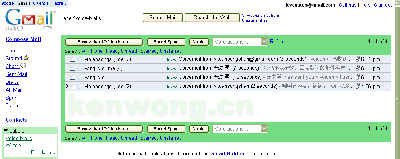
步骤:
1.创建一个过滤器,在Has the words里输入“is:voicemail”(不含双引号),这个命令的作用是列出所有语音邮件;
2.点下一步,会有提示,确定即可;
3.选中Apply the label,然后在下拉菜单里选择New Label来新建一个标签,比如“语音邮件”,这样一来Gmail就会自动把所有语音邮件放到这个标签里;
4.完成创建。
这样一来,就相当于新建了一个语音邮件的专用文件夹,之后所有的语音邮件都会直接显示在这个标签里。其实这种方法和之前介绍的让spam计数器消失的方法是类似的,都是利用Gmail的搜索命令再结合过滤器使用。不同的是,这里结合了标签功能。
| 热门推荐: | 技巧:消除无线网络安全风险 | 理解搜索引擎优化经典十大误区 |





